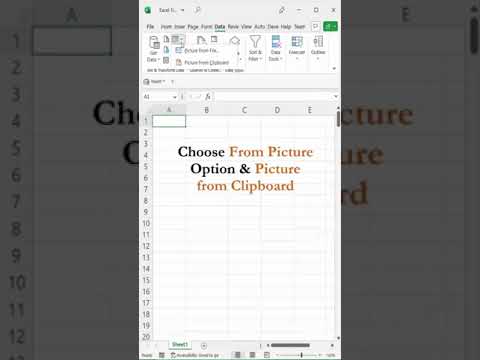„Windows“vartotojai gali paleisti programinę įrangą iš USB atmintinės, įdiegę „Platformą“iš „PortableApps.com“, kur jie gali ieškoti ir įdiegti programas. Negalite įdiegti pagrindinių programų, tokių kaip „Photoshop“ar „Microsoft Office“, į USB diską, tačiau „PortableApps“turi atvirojo kodo atitikmenį daugeliui tų programų. „Mac“vartotojai gali ieškoti ir tiesiogiai įdiegti programas į USB diską naudodami „Source Forge“. Galbūt norėsite paleisti programinę įrangą tiesiai iš USB atmintinės, kad sutaupytumėte vietos standžiajame diske arba nepaliktumėte programinės įrangos pėdsakų kompiuteryje.
Žingsniai
1 metodas iš 2: „PortableApps.com“platformos naudojimas „Windows“

Žingsnis 1. Žiniatinklio naršyklėje eikite į
Ši svetainė siūlo platų atvirojo kodo ir nemokamų nešiojamųjų programų asortimentą, taip pat „platformą“, kuri padeda jas pasiekti ir tvarkyti.
„PortableApps“nėra vienintelė svetainė, iš kurios galite pasiekti programinę įrangą, kuri veiks USB atmintinėje, tačiau ji yra nemokama ir paprasta naudoti. Alternatyvos yra https://www.portablefreeware.com/ ir „LiberKey“

Žingsnis 2. Spustelėkite Atsisiųsti iš PortableApps.com.
Tai žalias mygtukas puslapyje. Tai pateks į „PortableApps“diegimo programos atsisiuntimo puslapį. Atsisiuntimas prasidės automatiškai. Visos kelios minutės, kad ji prasidėtų..

Žingsnis 3. Įdiekite „PortableApps“platformą į USB įrenginį
Norėdami įdiegti „PortableApps“platformą į USB įrenginį, atlikite šiuos veiksmus:
- Įdėkite USB diską į atvirą kompiuterio USB lizdą.
- Dukart spustelėkite „PortableApps“sąrankos failą aplanke „Atsisiuntimai“arba žiniatinklio naršyklėje.
- Pasirinkite kalbą ir spustelėkite Gerai.
- Spustelėkite Kitas.
- Spustelėkite Aš sutinku.
- Pasirinkite „Naujas diegimas“ir spustelėkite Kitas.
- Pasirinkite „Portable“ir spustelėkite Kitas.
- Pasirinkite savo USB diską ir spustelėkite Kitas.
- Spustelėkite Diegti.
- Spustelėkite Baigti.

Žingsnis 4. Atidarykite USB įrenginį žiniatinklio naršyklėje
Paspauskite " Win + E.", kad atidarytumėte" Windows Explorer ". Tada spustelėkite USB diską po" Šis kompiuteris ".

Žingsnis 5. Spustelėkite failą „Start.exe“
Atsidarius paleidžiama „PortableApps“platforma.
„PortableApps“platforma ir „App Store“gali būti paleista savaime, kai diegimas bus baigtas

Žingsnis 6. Atidarykite „PortlableApps Platform“integruotą „App Store“
„Pirmiausia meniu spustelėkite„ Programos “, tada spustelėkite„ Gauti daugiau programų “.

Žingsnis 7. Įdėkite norimas nešiojamas programas į savo USB atmintinę
Kai kuriose programose gali būti atlikti kai kurie papildomi diegimo veiksmai. Vykdykite diegimo vadovą, kad užbaigtumėte diegimą. Norėdami įdiegti programas į USB diską, atlikite šiuos veiksmus:
- Spustelėkite žymimąjį laukelį šalia norimų įdiegti programų.
- Spustelėkite Kitas.

Žingsnis 8. Paleiskite nešiojamą programą iš savo „flash drive“
Norėdami paleisti programą iš „Flash“įrenginio, spustelėkite USB atmintinės aplanką „PortableApps“. Tada atidarykite norimos atidaryti programos aplanką. Dukart spustelėkite norimą atidaryti programą.
2 metodas iš 2: „SourceForge.net“naudojimas tiesioginiams atsisiuntimams „Mac“

Žingsnis 1. Žiniatinklio naršyklėje eikite į
Kairėje pusėje ir ekrano centre pamatysite daugybę nešiojamų programų.
Nešiojamosios programos yra populiaresnis sprendimas „Windows“vartotojams, todėl nesitikėkite, kad rasite tiek daug programų, skirtų „Mac“

Žingsnis 2. Spustelėkite nešiojamą programą, kurią norite atsisiųsti
Tada būsite nukreipti į ekraną, kuriame rodoma parinktis „Atsisiųsti“ir pateikiamos instrukcijos „Kaip įdiegti ir paleisti“.

Žingsnis 3. Įsigykite USB atmintinę
Pastaruoju metu gaminamuose „flash“diskuose gali būti daugybė nešiojamų programų

Žingsnis 4. Į USB prievadą įdėkite „flash drive“
Paprastai šį prievadą rasite kompiuterio priekyje arba šone.
Apsvarstykite planuojamų atsisiųsti programų failų skaičių ir dydį

Žingsnis 5. Atsisiųskite ir norimą nešiojamą programą
Pradėkite spustelėdami mygtuką „Atsisiųsti“, susietą su jūsų pasirinkta nešiojama programa.

Žingsnis 6. Įdiekite nešiojamą programą
Vilkite nešiojamosios programos failų aplanką į „flash“įrenginio piktogramą.

Žingsnis 7. Paleiskite nešiojamą programą iš USB atmintinės
Dukart spustelėkite nešiojamą programos failą iš savo USB atmintinės. Pasirodys mažas langas, kuriame sakoma, kad nešiojamoji programa sėkmingai atidaryta.